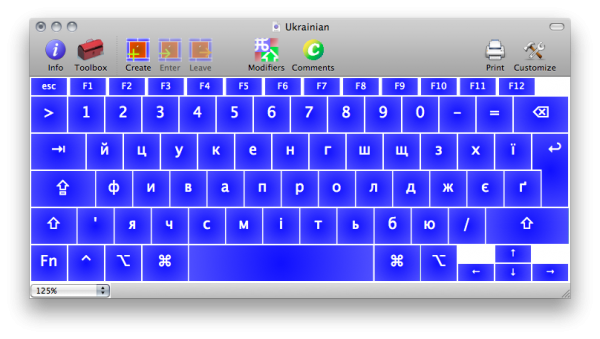Kyrillisk - hva er bokstavene på tastaturet?
 Det russiskspråklige tastaturoppsettet kalles kyrillisk over hele verden. Det er populært blant morsmål og er gjenkjennelig selv av de som aldri har studert språk i den slaviske gruppen. La oss finne ut hvilke bokstaver som kalles kyrilliske og hvilke som er latinske.
Det russiskspråklige tastaturoppsettet kalles kyrillisk over hele verden. Det er populært blant morsmål og er gjenkjennelig selv av de som aldri har studert språk i den slaviske gruppen. La oss finne ut hvilke bokstaver som kalles kyrilliske og hvilke som er latinske.
Innholdet i artikkelen
Russisk tastaturoppsett
Det første tastaturet ble laget med latinske tegn. Men etter hvert som den spredte seg, fikk den flere symboler på andre språk, som den skilte seg litt fra (for eksempel tysk). Og for andre språk endret det utseendet fullstendig. Et slående eksempel på dette er det kyrilliske alfabetet.

Hvorfor kalles den russiske layouten kyrillisk?
Merkelig nok er ikke tegnene på det "russiske" tastaturet selve det kyrilliske alfabetet, men er bare opprettet på grunnlag av det. Kyrillisk er et gammelkirkeslavisk skrift som foreløpig ikke brukes i daglig skriving. Siden det kyrilliske alfabetet en gang ble skapt av apostlene Kyrillos og Methodius, ble det faktisk det første skriftspråket i russ. De bestemte seg for å oppkalle det russiskspråklige tastaturoppsettet etter henne.
Hvordan det russiske alfabetet er ordnet på tastaturet
Bokstavene i det kyrilliske oppsettet, laget etter eksperimenter med Qwerty, er ikke ordnet i alfabetisk rekkefølge, men avhengig av hvor ofte de brukes. Siden den russiske layouten ble laget noe senere enn den latinske, ble feilene i den siste erfaringen tatt i betraktning.
VIKTIG! Den russiske layouten er mer ergonomisk og praktisk for både enkel utskrift og berøringsskriving.

Bokstavene i den er ordnet etter følgende prinsipp:
- de mest brukte bokstavene er plassert under pekefingrene;
- sjeldne - under den svakere ringen og småfingrene;
- bokstaven E er i et eget hjørne, siden den brukes i unntakstilfeller ved utskrift.
HENVISNING! Den største ulempen med det kyrilliske oppsettet er plasseringen av kommaet, som ikke har en egen nøkkel.
For å plassere den i teksten, må du bruke to taster samtidig. Noen mener at dette er årsaken til den hyppige utelatelsen av kommaer under rask e-postkorrespondanse.
Overgang fra kyrillisk til latin og tilbake
I tilpassede datamaskiner og bærbare datamaskiner er det ikke vanskelig å bytte til kyrillisk. Men hvis systemet du har installert ikke umiddelbart gir rask tilgang til det russiske oppsettet, må du gjøre flere innstillinger.
HENVISNING! På samme måte kan du koble til andre layouter, noe som er viktigst for de som studerer flere fremmedspråk.
Andre tastaturspråk - latin
Det latinske alfabetet fungerer ofte som hovedoppsettet, siden det er bokstavelig talt umulig å gjøre uten bruken. Ikke bare er all kommunikasjon på Internett (nettadresser, e-post) skrevet med latinske bokstaver, men operasjoner på samme kommandolinje skrives med latinske bokstaver.
Hvis du ikke har rask tilgang til det kyrilliske alfabetet i innstillingene, må du utføre flere trinn for å legge det til. For å gjøre dette, følg bare en enkel algoritme.
- Åpne kontrollpanelet.
- Velg kategorien Region og språk.
- I kolonnen Legg til språk kan du legge til ønsket layout (eller flere). Deretter vises den nederst i hurtigtilgangspanelet sammen med det latinske alfabetet.
Henvisning: I samme fane kan du om nødvendig endre Windows-grensesnittspråket.
Hvordan bytte fra kyrillisk til latin og gå tilbake
 Ved utskrift må du ofte endre oppsettet, det være seg meldinger på fremmedspråk, nettside og e-postadresser, samt noen spesialtegn som ikke er tilgjengelige på den kyrilliske layouten (for eksempel firkantede parenteser).
Ved utskrift må du ofte endre oppsettet, det være seg meldinger på fremmedspråk, nettside og e-postadresser, samt noen spesialtegn som ikke er tilgjengelige på den kyrilliske layouten (for eksempel firkantede parenteser).
Tastatursnarvei
Hvis bytte av layout ble gjort manuelt hver gang gjennom innstillingene, ville dette redusere utskriftshastigheten betydelig. Derfor har vi identifisert flere tastekombinasjoner som må trykkes samtidig for å bytte:
- Shift og Alt;
- Vinn og plass.
Henvisning: hvis du har koblet til flere oppsett, vil de bytte etter tur. Derfor kan det hende du må trykke på tastene flere ganger.
Hurtigtilgangsverktøylinje
En litt mindre rask måte å endre oppsettet på via hurtigtilgangspanel. Det er imidlertid mer praktisk hvis du har mer enn tre oppsett tilkoblet. Til høyre i det nederste panelet er det et layoutikon, som er 2-3 bokstaver fra navnet på alfabetet (EN - latin, RUS - kyrillisk). Når du klikker på den med venstre museknapp, vil alle tilkoblede oppsett vises. Du kan velge den du trenger med ett klikk til.